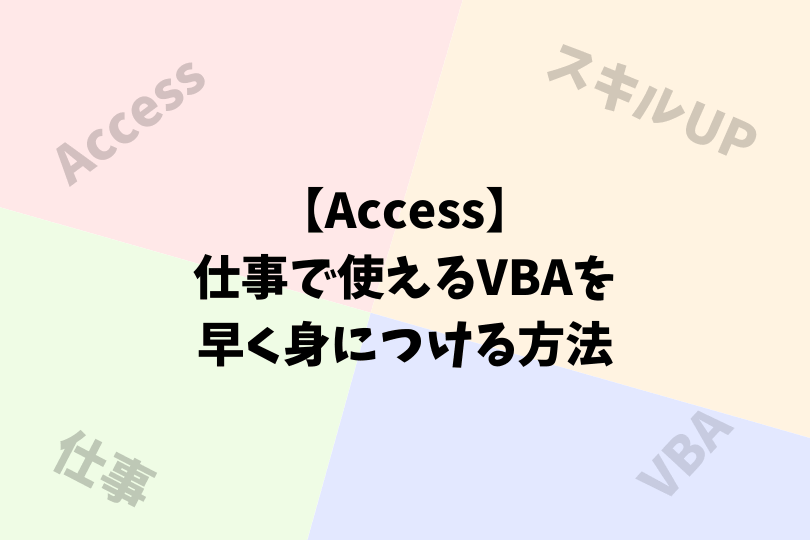Accessを使っていると突然リボンが非表示になっていることってありませんか??
ホームなどのタブを知らないうちにクリックしてしまったのかな?と思うんですが、表示の仕方がわからなかった時は不便だし、焦りました。
今回は、このリボンを表示、非表示にする方法をご紹介します。
目次
【Access使い方】突然のリボン(メニュー)を表示、非表示の対策方法
【Access使い方】リボンとは??
リボンとは、メニューやツールバーに変わるものでメインのコマンドインターフェイスとなっています。
要するにここの部分のことです。↓

このリボンなんですが、作業する時にはとても役に立ちます。
このメニュー部分のリボンがないと困るんですが、作業しているとふとしたタイミングでたまに消えちゃうんです。
消えちゃうというのは非表示になってしまうということなんですが、マウスでカーソルをリボンがあった部分に当てると表示されるんですが、いちいちめんどくさいので、固定にしたいと思います。
方法が二つありますので使いやすい方法を覚えておきましょう。
【Access使い方】リボンの上で右クリック
リボンの上で右クリックします。
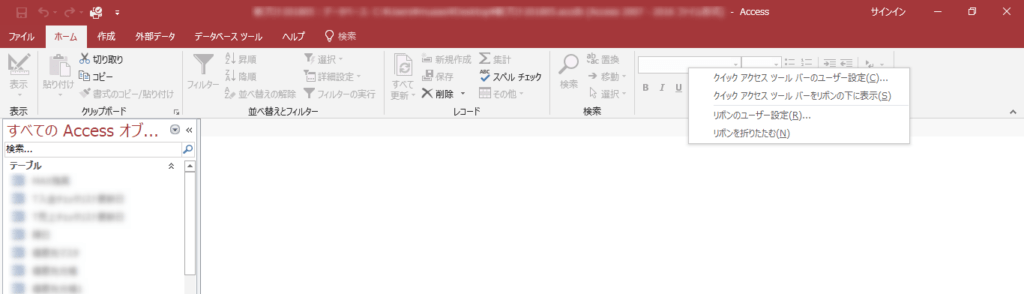
リボンの上で右クリックすると次のようなものが表示されますので、こちらで非表示にします。
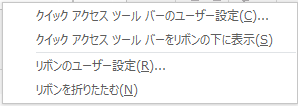
しかし、この方法では非表示にはできますが、肝心の表示ができないんです。
というわけで一番簡単な方法は次のものです。
【Access使い方】『Ctrl+F1』でリボンを表示も非表示もできる!
『Ctrl+F1』を押すと表示、非表示が切り替えられます。
ひとことで終わってしまいましたが、以上がリボンの表示、非表示を切り替える方法でした。
忘れてしまいそうなショートカットキーですが、このショートカットは便利なので、ぜひ覚えておいてくださいね。
最後までおよみいただきありがとうございました。
この記事を読んだ方へおすすめの本